4 būdai, kaip ištaisyti garo odą, kuri nerodoma (09.14.25)
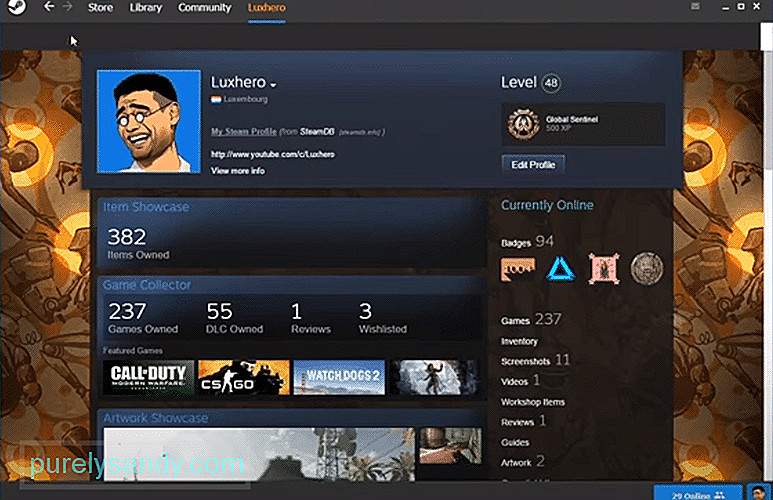 garo oda nerodoma
garo oda nerodoma „Steam“ yra didžiulė platforma, skirta pirkti ir žaisti visus įvairius populiarius žaidimus asmeniniame kompiuteryje. Tai plačiai žinoma platforma, kuri yra gerai sutinkama bendruomenėje ir taip pat žinoma kaip geriausia internetinė parduotuvė, kurioje galima įsigyti žaidimų.
Priežastis, kodėl „Steam“ yra tokia populiari, yra vien dėl visų skirtingų funkcijų, ji teikia savo vartotojams. Pavyzdžiui, vartotojams leidžiama išsaugoti visą socialinį profilį ir kalbėtis su savo draugais per „Steam“. Panašiai „Steam Overlay“ yra dar viena populiari funkcija, leidžianti vartotojams žaidžiant žaidimus pasiekti savo naršykles ir dar daugiau.
Kaip pataisyti „Steam Skin“ nerodomą? profiliai. Yra daugybė odų, kurias galima nusipirkti ar įsigyti parduotuvėje. Deja, daugelis vartotojų tvirtino, kad jų „Steam“ odos visiškai nerodomos. Tai, ką jie nori pasakyti, yra tai, kad odos nerodomos net jas įdiegus.Naudodamiesi šiuo straipsniu, apžvelgsime šią problemą ir paaiškinsime, kodėl ši problema gali kilti, taip pat paaiškinsime, kaip ją išspręsti. Taigi, eikime tiesiai į jį!
Matėme, kad daugelis vartotojų įdėjo savo odos aplanką į žaidimų katalogas iš aplanko „Steam“. Daugelis vartotojų mėgsta sukurti kelis „Steam“ katalogus, kuriuose galėtų įdiegti savo žaidimus. Kiekvieną kartą, kai žaidimui pasirenkamas naujas diskas, sukuriamas naujas „Steam“ žaidimų katalogas.
Vartotojai nežino, kad failų įdėjimas į šiuos katalogus nieko nepadarys. Vietoj to turėsite įsitikinti, kad „Steam“ odos failai yra pagrindiniame „Steam“ kataloge, kuris paprastai yra jūsų pagrindiniame diske („Drive C“). Paprasčiau - diskas, kuriame įdiegėte „Steam“.
Yra keletas „Steam“ odų, kurios iš tikrųjų pateikiamos su šriftu. Jei odoje, kurią bandote įdiegti, taip pat yra viena, turėsite įdiegti pridedamą šriftą. Jei to nepadarysite, oda paprasčiausiai atsisakys dirbti.
Kitas dalykas, kurį galite padaryti, yra patikrinti „Steam“ nustatymus. Tiesiog eikite į „Steam“ & gt; Nustatymai & gt; Sąsaja. Čia turėsite rasti „Steam“ odos nustatymus. Šalia jo turėtų būti išskleidžiama juosta. Įsitikinkite, kad meniu pasirinkote tinkamą odą.
Yra galimybė, kad tikrai įdiegėte „Steam“ odą, bet paprasčiausiai pamiršote iš naujo paleisti „Steam“. Kartais norint iš naujo įdiegti „Steam“ odą reikia paleisti iš naujo. Taigi, jei dar nepaleidote „Steam“, siūlome tai padaryti.
Bottom Line
Vykdydami visas straipsnyje pateiktas instrukcijas, turėtumėte tai padaryti. padės jums lengvai ištaisyti „Steam skin“ klaidą.
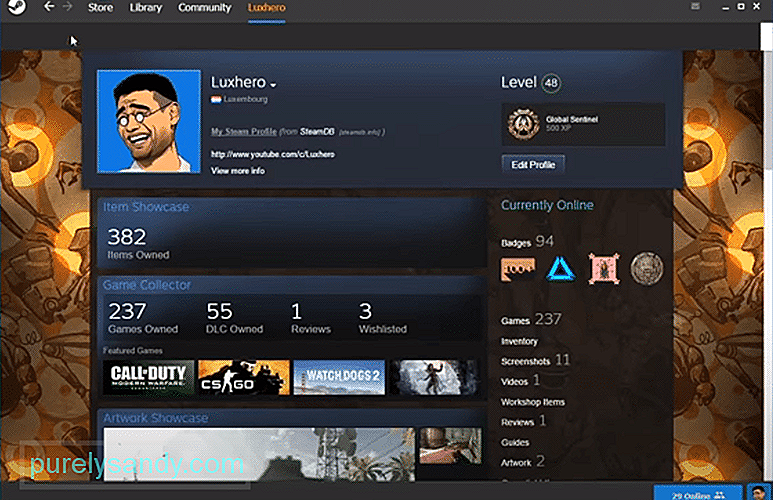
"YouTube" vaizdo įrašas: 4 būdai, kaip ištaisyti garo odą, kuri nerodoma
09, 2025

